怎么把电脑的文件夹传到手机上 手机上怎么导入整个文件夹
更新时间:2024-03-15 09:50:36作者:yang
在日常生活中,我们经常需要在电脑和手机之间传输文件,有时候我们想把电脑里的某个文件夹中的内容传到手机上,或者想把手机上的整个文件夹导入到电脑中。这个过程可能并不复杂,只要掌握正确的方法,就能轻松完成。接下来我们将介绍如何将电脑的文件夹传输到手机上,以及如何在手机上导入整个文件夹的操作步骤。愿这些技巧能帮助您更方便地管理您的文件和数据。
操作方法:
1.在电脑上找到需要传输的文件夹,鼠标右键将其转换成压缩文件。
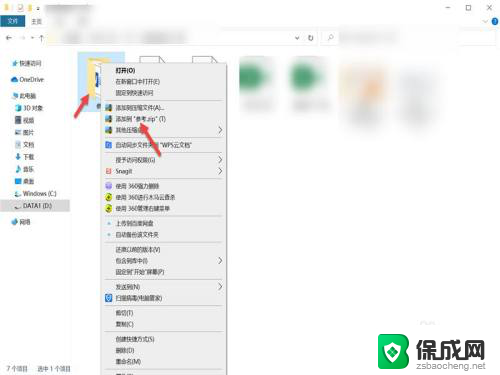
2.转换成功后,会生成一个同名字的zip压缩文件。
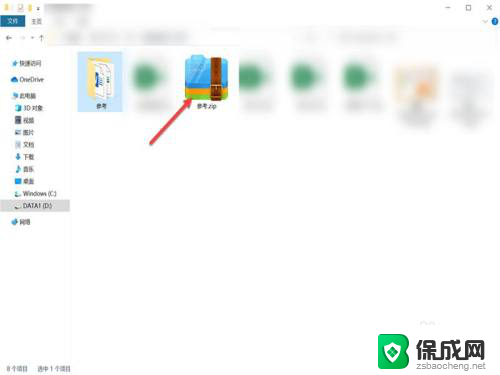
3.打开电脑上的QQ,找到我的Android手机。
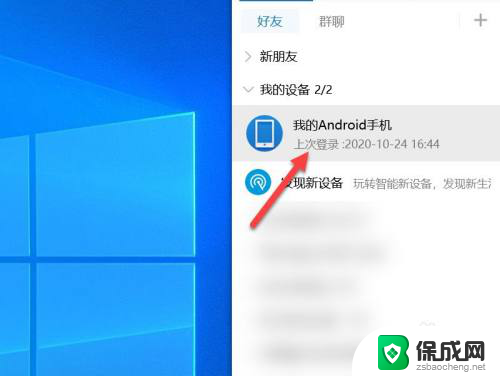
4.打开我的手机对话框后,点击文件夹图标。
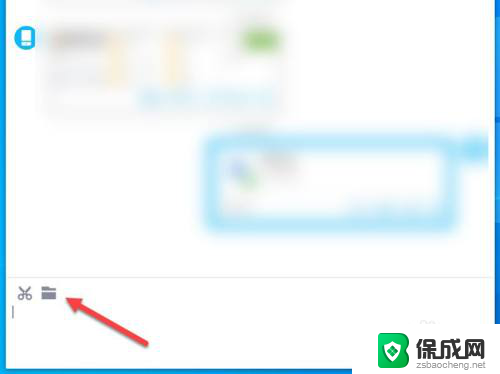
5.找到压缩过的文件,点击打开。
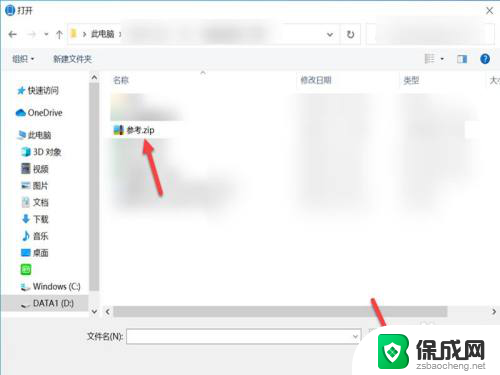
6.该文件就以压缩的形式整个传输到手机上了。
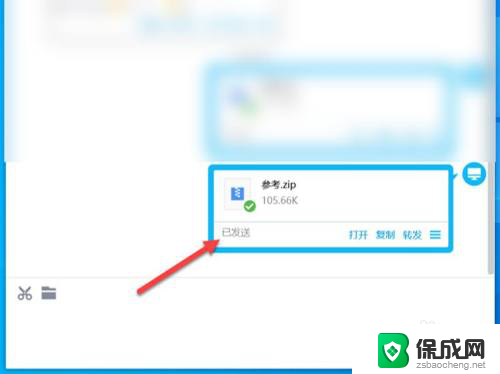
以上是将电脑文件夹传输到手机的全部内容,如果您遇到类似情况,可以按照以上方法解决,希望对大家有所帮助。
怎么把电脑的文件夹传到手机上 手机上怎么导入整个文件夹相关教程
-
 没网怎么把电脑的文件传到手机上 电脑没网怎么通过无线方式把文件传到手机
没网怎么把电脑的文件传到手机上 电脑没网怎么通过无线方式把文件传到手机2024-03-02
-
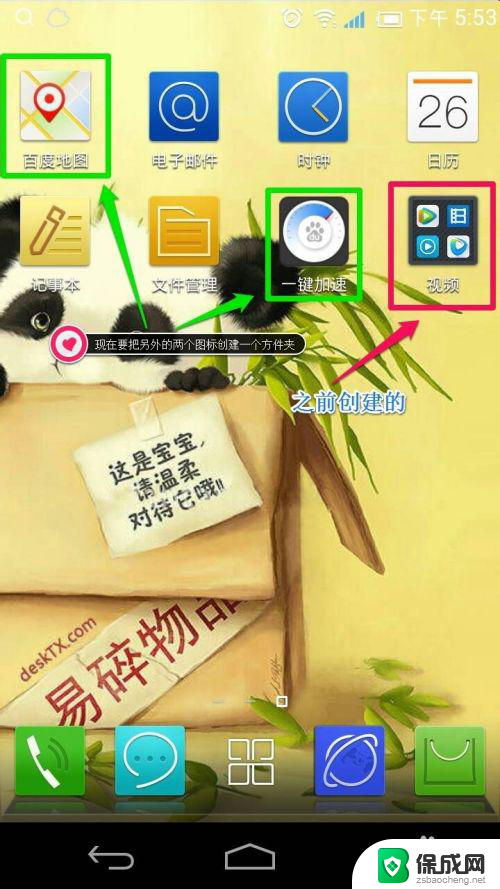 在手机桌面上怎么建文件夹 手机桌面文件夹怎么建立
在手机桌面上怎么建文件夹 手机桌面文件夹怎么建立2024-03-26
-
 怎么用手机数据线把文件传到电脑上 手机数据线连接电脑传输文件指南
怎么用手机数据线把文件传到电脑上 手机数据线连接电脑传输文件指南2024-03-21
-
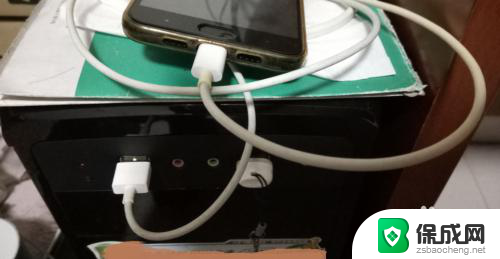 手机用数据线怎么传文件到电脑上 手机通过USB线传输文件到电脑的方法
手机用数据线怎么传文件到电脑上 手机通过USB线传输文件到电脑的方法2024-07-04
-
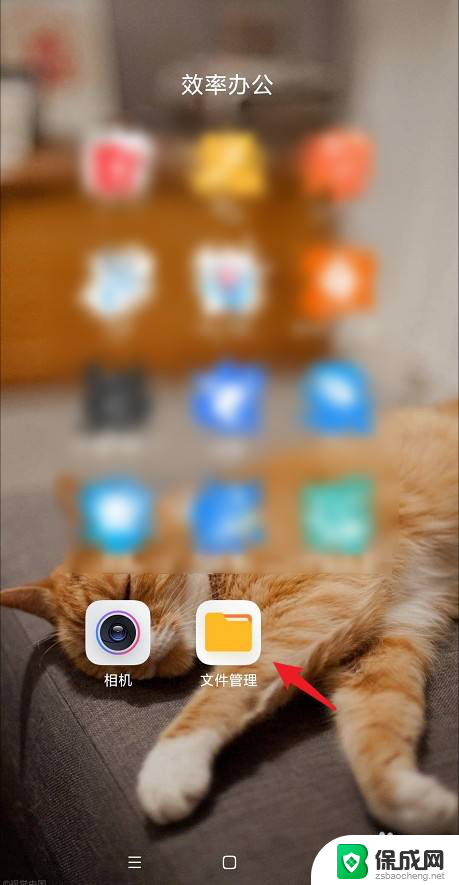 文件助手的文件在哪个文件夹 手机微信传输助手接收文件在哪个目录
文件助手的文件在哪个文件夹 手机微信传输助手接收文件在哪个目录2024-03-18
-
 电脑怎么传送文件夹 如何将整个文件夹发送给朋友
电脑怎么传送文件夹 如何将整个文件夹发送给朋友2024-03-22
电脑教程推荐
- 1 win笔记本电脑连接不上任何网络 笔记本电脑无线网连接失败怎么修复
- 2 windows桌面布局改变 电脑桌面分辨率调整偏移
- 3 windows怎么点一下就打开软件 怎么用键盘启动软件
- 4 如何查看windows ip 笔记本怎么查自己的ip地址
- 5 windows电脑开不了机黑屏 电脑黑屏开不了机怎么解决
- 6 windows批量重命名文件规则 电脑如何批量重命名多个文件
- 7 机械师笔记本bios设置中文 BIOS中文显示设置教程
- 8 联想电脑蓝牙鼠标怎么连接电脑 联想无线鼠标连接电脑步骤
- 9 win 10 桌面消失 电脑桌面空白怎么办
- 10 tws1经典版耳机如何重新配对 tws1耳机无法重新配对